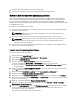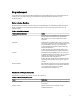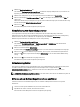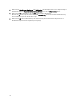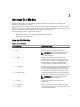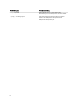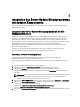Users Guide
Table Of Contents
- Dell OpenManage Server Update-Dienstprogramm (SUU) Version 7.1 Benutzerhandbuch
- Info über das Dell OpenManage Server Update-Dienstprogramm (SUU)
- Info zum GUI-Modus
- Voraussetzungsfehlermeldungen
- Beheben des Softwarevoraussetzungsfehlers
- Beheben des Hardwarevoraussetzungsfehlers
- Vergleichsreport
- Aktualisierung von Systemkomponenten
- Zurückstufen von Systemkomponenten
- Aktualisierung von Systemkomponenten
- Aktualisierungsfehler
- SUU von einem Netzwerkspeicherort aus ausführen
- Info zum CLI-Modus
- Integration des Server Update-Dienstprogramms mit anderen Komponenten
- Integration des Server Update-Dienstprogramms mit der Dell Management Console
- Server Update Utility mit Dell OpenManage IT Assistant integrieren
- Integration von SUU mit OpenManage Essentials
- Erstellen eines benutzerdefinierten Server Update-Dienstprogramms (SUU) unter Verwendung des Dell Repository Manager
- Export als SUU
- Bekannte Probleme und häufig gestellte Fragen
- Bekannte Probleme
- Startprobleme
- Zeitüberschreitung aufgrund USB-Vermittlungsdienstes
- Bestandslistenfehler auf dem Betriebssystem Microsoft Windows Small Business Server 2008
- DUP schlägt auf 64-Bit Red Hat Enterprise Linux-Betriebssystem fehl
- Dell_PV_Utils_NASDUP.exe schlägt fehl, während der Invcol-Ausführung zu initialisieren.
- Betriebssystemgeräte aktivieren
- Linux-Systeme erfordern die libstdc++-libc6.2-2.so.5- und die libstdc++-libc6.2-2.so.3-Bibliothek, um SUU auszuführen
- Ausführen von Linux-Aktualisierungen
- SUU mit der Fortschritts-Option ausführen
- Aktualisieren mehrerer Geräte
- Aktualisieren von PERC-Firmware
- Systembestandsaufnahme innerhalb derselben Sitzung neu starten
- SUU von einem Netzwerkspeicherort aus ausführen
- Temporären Ordner löschen
- H661-Firmware aktualisieren
- Virtuellen Datenträger des Remote Access Controller verwenden
- Sonderzeichen im SUU-Verzeichnisnamen verwenden
- RAC-DUP-Pakete ausführen
- Häufig gestellte Fragen (FAQs)
- Warum erhalte ich ein Popup-Dialogfeld mit der Meldung „Im Laufwerk befindet sich kein Datenträger. Bitte legen Sie einen Datenträger in das Laufwerk ein?“
- Wenn ich auf einem Linux-System suu -c ausführe, erhalte ich die Fehlermeldung „Problem beim Ausführen des Bestandsaufnahmensammlers“. Wodurch wird dieser Fehler verursacht und wie kann ich ihn beheben?
- Warum erhalte ich ein Popup-Feld mit dem Titel „Nicht sicheres Entfernen des Geräts“?
- Wenn ich zum Ausführen einer Aktualisierung die SUU-GUI verwende, wird eine Meldung angezeigt, in der ich angewiesen werde, im Benutzerhandbuch nach möglichen Ursachen dazu zu suchen, warum ein Serverobjekt nicht in der Struktur angezeigt wird.
- Warum sehe ich den Vergleichsreport nicht, wenn ich SUU ausführe? Warum kann ich das System nicht aktualisieren?
- Warum erhalte ich die Meldung „Bestandsaufnahmeverfahren hat festgelegtes Zeitlimit überschritten“, wenn ich versuche, gleichzeitig ein Dell Update Package und SUU auszuführen?
- Ich kann SUU nicht starten. Die Meldung „Eine andere Instanz von SUU wird bereits ausgeführt“ wird angezeigt, obwohl auf dem System keine andere SUU-Instanz ausgeführt wird.
- Ich kann Server Administrator nicht starten, nachdem ich eine Aktualisierung anhand von SUU ausgeführt habe.
- Ich kann BIOS-Versionen nicht unter Verwendung des SUU aktualisieren.
- Ich kann SUU nicht ausführen. Die Meldung „SUU-Protokollierungssystem fehlgeschlagen: Nicht genügend Speicher auf Festplatte“ wird angezeigt.
- Bekannte Probleme
7. Klicken Sie im Abschnitt Zum Einstieg auf Altiris Agent installieren, um den Agenten auf den verwalteten Systemen
zu installieren. Dadurch können Sie den Vergleichsreport ausführen und anzeigen.
Sie können die Installation des Altiris-Agenten zeitlich so festlegen, dass es für Sie praktisch ist. Weitere
Informationen finden Sie in der
Hilfe zur Dell Management Console
.
8. Zur Ansicht des Vergleichsreports führen Sie die Übereinstimmungsprüfung durch.
Der Vergleichsreport zeigt die derzeit installierten Komponenten gegenüber den zur Aktualisierung verfügbaren
Komponenten für jedes verwaltete System in dem Netzwerk an.
Detailierte Informationen zur Verwendung der Funktion „Patchverwaltung“, finden Sie im
Benutzerhandbuch zur Dell
Management Console.
Proxy-Einrichtung:
Proxy-Einrichtung:
1. Klicken Sie auf das Register Proxy.
2. Wählen Sie die Option Spezifische Proxy-Einstellungen verwenden aus.
3. Geben Sie im Feld Proxy server die URL des Proxy-Servers an.
4. Geben Sie einen autorisierten Benutzernamen und ein autorisiertes Kennwort ein, wenn Sie über einen gesicherten
Proxy Server verfügen.
5. Klicken Sie auf Testeinstellungen, um die Proxy Server-Einstellungen zu überprüfen.
Der Server versucht, zu einer externen Website eine Verbindung herzustellen, um die Informationen zu den Proxy-
Einstellungen zu bestätigen. Falls eine Fehlermeldung angezeigt wird, während Sie die Einstellungen testen, stellen
Sie sicher, dass Ihre Anmeldeinformationen zur Authentifizierung korrekt sind, dass Ihr Proxy Server ausgeführt
wird und dass keine allgemeinen Netzwerkfehler vorliegen.
6. Wählen Sie für die FTP-Einstellungen die Option Keine aus und klicken Sie auf OK.
Herunterladen von .cab-Dateien
Herunterladen von .cab-Dateien:
1. Wählen Sie die Option Web-URL aus.
2. Geben Sie in den Feldern „Windows“ und „Linux“ die folgenden Standardspeicherorte an:
Windows-Link: solutionsam.com/imports/7_0/Patch/Dell/dellinvtool_windows.cab
Linux-Link: solutionsam.com/imports/7_0/Patch/Dell/dellinvtool_linux.cab
3. Klicken Sie auf Änderungen speichern.
Angabe des Speicherorts der heruntergeladenen DUP-Pakete
Angabe des Speicherorts der heruntergeladenen DUP-Pakete
1. Wählen Sie Authentizität der heruntergeladenen Dell-Pakete überprüfen aus.
2. Geben Sieden lokalen Speicherort des SUU-Repository an, von dem aus die DUPs heruntergeladen werden. Geben
Sie als Speicherort C:\Programme\Altiris\PatchManagementDell\Downloads an und klicken Sie auf Anwenden.
20